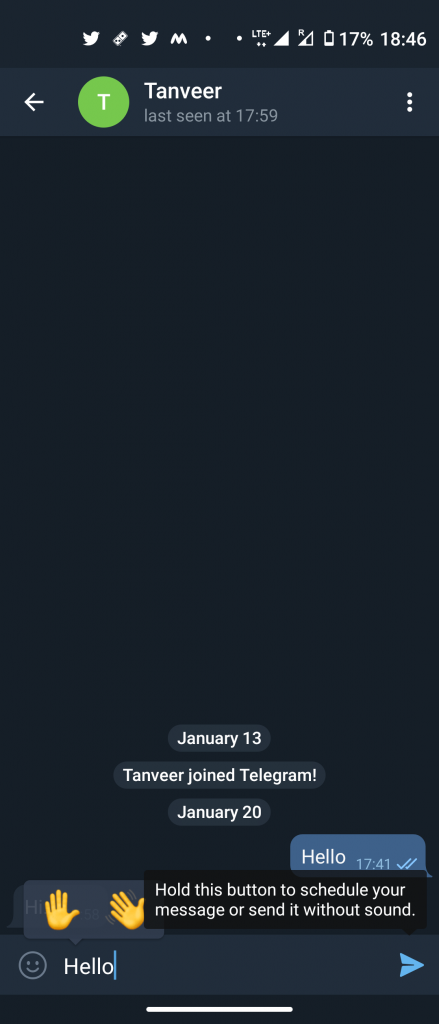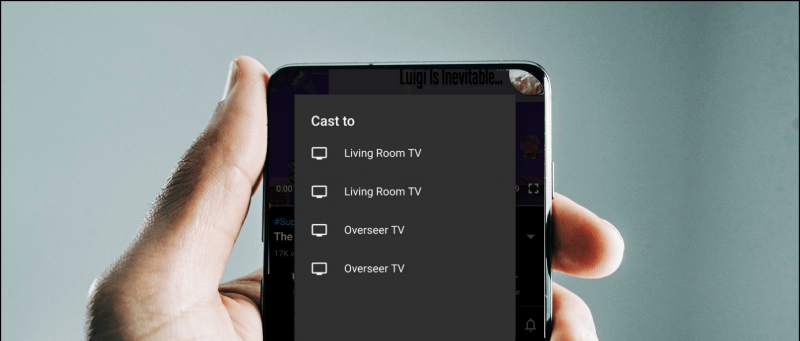లింక్డ్ఇన్ ఉద్యోగం కోసం ప్రయత్నిస్తున్నప్పుడు తక్షణ సందేశ సంభావ్య నియామక నిర్వాహకులను ఎంపిక చేసుకునే అవకాశం ఉంది. ఇప్పుడు, ప్లాట్ఫామ్లోని నిపుణులతో ఆకస్మిక వీడియో కాల్లు మరియు ఇంటర్వ్యూలు చేయడానికి ఇది మీకు అవకాశం ఇస్తుంది. జూమ్, బ్లూజీన్స్ మరియు మైక్రోసాఫ్ట్ టీమ్స్ వంటి వీడియో కాల్ ప్లాట్ఫారమ్లతో అనుసంధానం చేయడం వల్ల ఇది సాధ్యపడుతుంది. మూడింటిలో ప్రజలు సాధారణంగా ఉపయోగించేది జూమ్ కాబట్టి, మీరు ఎలా చేయగలరో ఇక్కడ ఉంది తయారు జూమ్ చేయండి లింక్డ్ఇన్ ద్వారా వీడియో కాల్స్ .
సంబంధిత | జూమ్లో 3D AR ముఖ ప్రభావాలను ఎలా ఉపయోగించాలి
లింక్డ్ఇన్లో జూమ్ వీడియో కాల్లు చేయండి
విషయ సూచిక
గత సంవత్సరం పరిచయం చేయబడిన, లింక్డ్ఇన్ జూమ్, మైక్రోసాఫ్ట్ టీమ్స్ మరియు బ్లూజీన్స్ వంటి వీడియో కాలింగ్ ప్లాట్ఫారమ్లను ఉపయోగించి ఇతరులతో వీడియో కాల్స్ చేయడానికి వినియోగదారులను అనుమతిస్తుంది. ఒకరు వారి కనెక్షన్ యొక్క ఇన్బాక్స్ను నేరుగా కొట్టవచ్చు, తక్షణ సమావేశ లింక్ను సృష్టించవచ్చు మరియు ఒకరితో ఒకరు సంభాషించడానికి ఇతర పార్టీతో చేరవచ్చు.
క్రింద, మీరు లింక్డ్ఇన్ వెబ్ లేదా మొబైల్ అప్లికేషన్తో జూమ్ వీడియో కాల్ లింక్లను ఎలా సృష్టించవచ్చనే దానిపై దశల వారీ మార్గదర్శిని ఇచ్చాము.
లింక్డ్ఇన్ వెబ్లో
- ఆ దిశగా వెళ్ళు లింక్డ్ఇన్ మీ బ్రౌజర్లో.
- మీకు వీడియో కాల్ కావాలనుకునే వ్యక్తితో చాట్ తెరవండి.

- చాట్ స్క్రీన్లో, క్లిక్ చేయండి ‘+’ ఉన్న వీడియో చిహ్నం అందులో.
- మీరు ఇప్పుడు వీడియో కాలింగ్ ప్లాట్ఫారమ్ల మధ్య ఎంచుకునే ఎంపికతో పాప్-అప్ను చూస్తారు.
- ఎంచుకోండి జూమ్ చేయండి , నొక్కండి కొనసాగించండి మరియు మీ జూమ్ ఖాతాకు సైన్ ఇన్ చేయండి.


- పాప్-అప్ విండోలో, క్లిక్ చేయండి ముందుగా ఆమోదించండి ఆపై నొక్కండి ప్రామాణీకరించండి మీ జూమ్ ఖాతాను లింక్డ్ఇన్తో కనెక్ట్ చేయడానికి.

- మీరు ఇప్పుడు తక్షణ సమావేశాన్ని సృష్టించడానికి లేదా తరువాత సమావేశాన్ని షెడ్యూల్ చేయడానికి ఎంపికలను పొందుతారు.
- మీరు లింక్డ్ఇన్లో వెంటనే జూమ్ కాల్ చేయాలనుకుంటున్నారని uming హిస్తే, క్లిక్ చేయండి తక్షణ సమావేశాన్ని సృష్టించండి .

- ఇప్పుడు, స్వయంచాలకంగా సృష్టించిన సమావేశ లింక్ను ఇతర పార్టీకి పంపండి.

సమావేశ లింక్ని క్లిక్ చేయడం ద్వారా మీరిద్దరూ తక్షణమే జూమ్ వీడియో కాల్లో చేరవచ్చు. మీరు లింక్పై క్లిక్ చేసినప్పుడు, మీరు మీ కంప్యూటర్లోని జూమ్ క్లయింట్కు మళ్ళించబడతారు, అక్కడ మీరు సమావేశాన్ని కొనసాగించవచ్చు.
నా Google ఖాతా నుండి పరికరాలను తీసివేయి
లింక్డ్ఇన్ అనువర్తనంలో (Android, iOS)



- మీ ఫోన్లో లింక్డ్ఇన్ అనువర్తనాన్ని తెరవండి.
- మీరు వీడియో కాల్ చేయాలనుకుంటున్న వ్యక్తితో చాట్కు వెళ్లండి.
- ఇక్కడ, క్లిక్ చేయండి వీడియో కాన్ఫరెన్స్ పై స్క్రీన్ షాట్ లో చూపిన విధంగా ఐకాన్.
- ఎంచుకోండి జూమ్ చేయండి మరియు మీ జూమ్ ఖాతాతో సైన్-ఇన్ చేయండి. ప్రాంప్ట్ చేసినప్పుడు కనెక్షన్ను ఆమోదించండి మరియు ప్రామాణీకరించండి.



- ఇప్పుడు, క్లిక్ చేయండి తక్షణ సమావేశ లింక్ను సృష్టించండి .
- మీరు ఇప్పుడు స్వయంచాలకంగా రూపొందించిన జూమ్ సమావేశ లింక్ను పొందుతారు.
- వీడియో కాల్ లింక్ను అవతలి వ్యక్తితో పంచుకోవడానికి పంపే ఎంపికను ఉపయోగించండి.
మీరు వారితో పంచుకున్న లింక్ను ఉపయోగించి ఇతర పార్టీ సమావేశంలో చేరవచ్చు. జూమ్ అనువర్తనంలో స్వయంచాలకంగా తెరవబడే లింక్ను క్లిక్ చేయడం ద్వారా మీరు సమావేశంలో చేరవచ్చు. జూమ్ అనువర్తనాన్ని డౌన్లోడ్ చేయండి ఇక్కడ మీరు ఇప్పటికే కాకపోతే.
చుట్టి వేయు
మీ కంప్యూటర్లోని లింక్డ్ఇన్ వెబ్ ద్వారా లేదా ఆండ్రాయిడ్ మరియు ఐఫోన్ కోసం లింక్డ్ఇన్ మొబైల్ అనువర్తనం ద్వారా మీరు జూమ్ వీడియో కాల్లను ఎలా చేయవచ్చనే దాని గురించి ఇది ఉంది. ఇది లింక్డ్ఇన్ వినియోగదారులకు వీడియో కాల్స్ వేగంగా మరియు సులభంగా చేస్తుంది. అలాగే, ఇది ఉద్యోగాలు కోరుకునే వ్యక్తులకు మరియు రిక్రూటర్లకు తక్షణ ఇంటర్వ్యూలు లేదా వన్-వన్ వీడియో కాల్స్ నిర్వహించడానికి గణనీయంగా సహాయపడుతుందని నేను భావిస్తున్నాను. దిగువ వ్యాఖ్యలలో మీ ఆలోచనలను నాకు తెలియజేయండి.
అలాగే, చదవండి- జూమ్ వీడియో కాల్స్ (Android & iOS) కోసం మీ ఫోన్ను వెబ్క్యామ్గా ఉపయోగించండి
ఫేస్బుక్ వ్యాఖ్యలువద్ద తక్షణ సాంకేతిక వార్తల కోసం మీరు మమ్మల్ని అనుసరించవచ్చు గూగుల్ న్యూస్ లేదా చిట్కాలు మరియు ఉపాయాలు, స్మార్ట్ఫోన్లు & గాడ్జెట్ల సమీక్షల కోసం చేరండి గాడ్జెట్లు టెలిగ్రామ్ సమూహాన్ని ఉపయోగించండి లేదా తాజా సమీక్ష వీడియోల కోసం సభ్యత్వాన్ని పొందండి గాడ్జెట్లు యూట్యూబ్ ఛానెల్ ఉపయోగించండి.